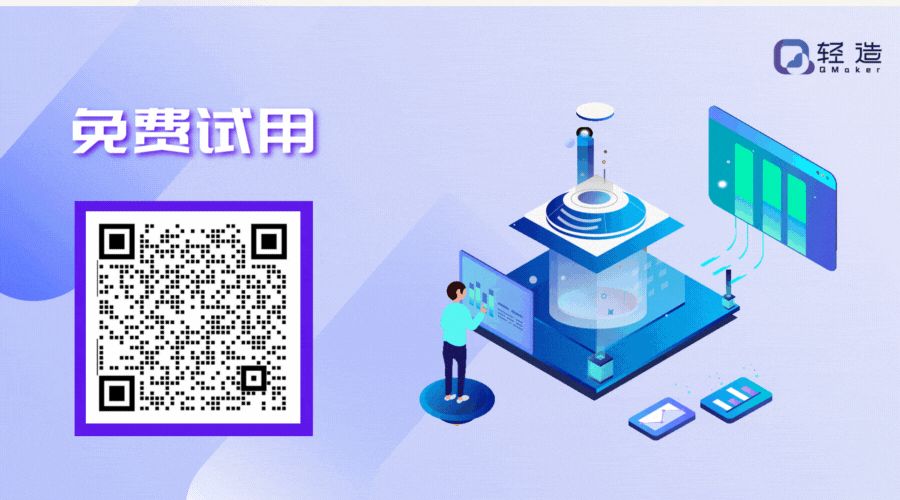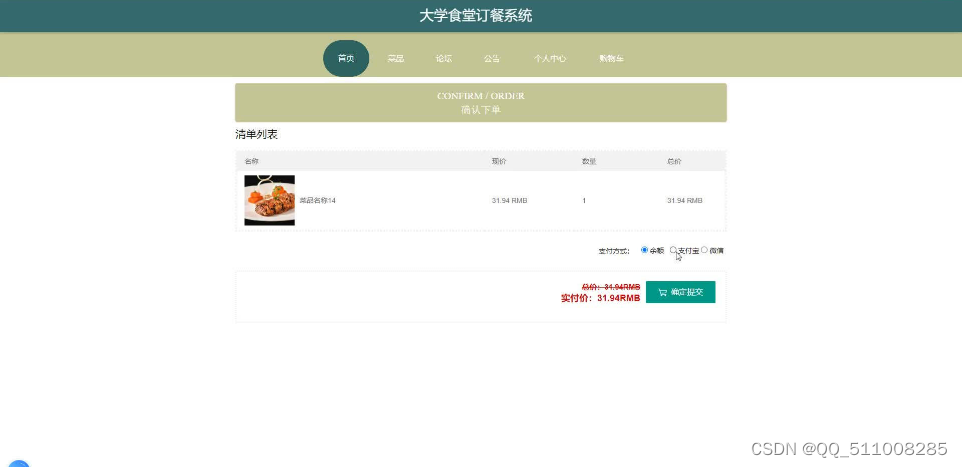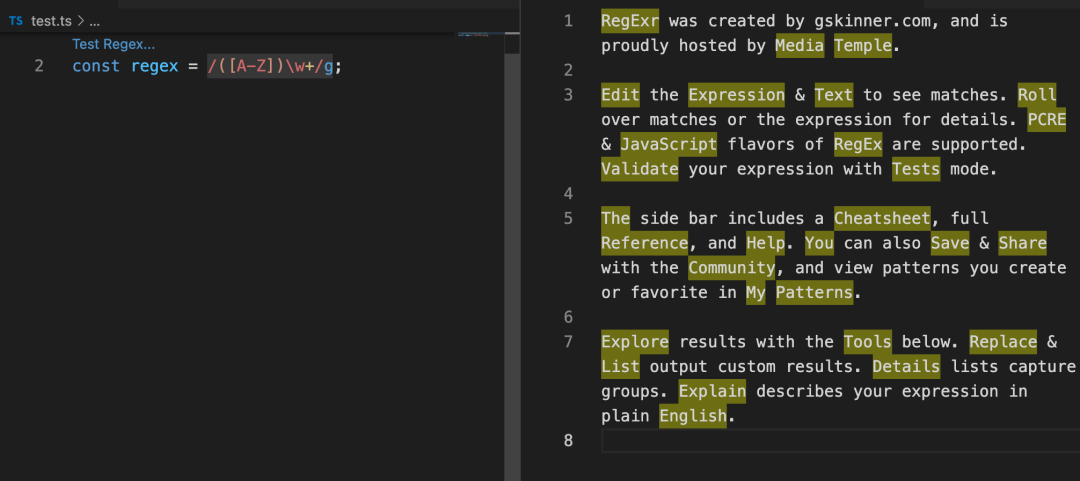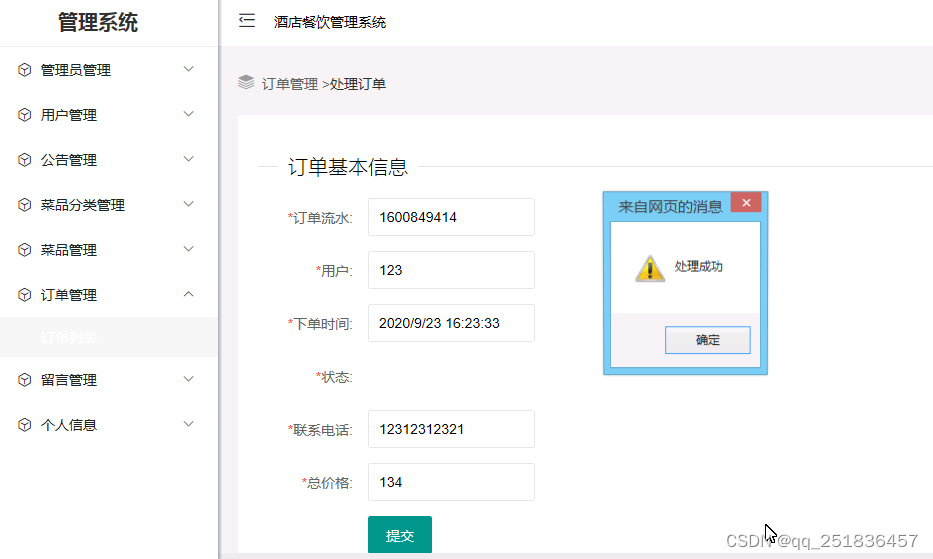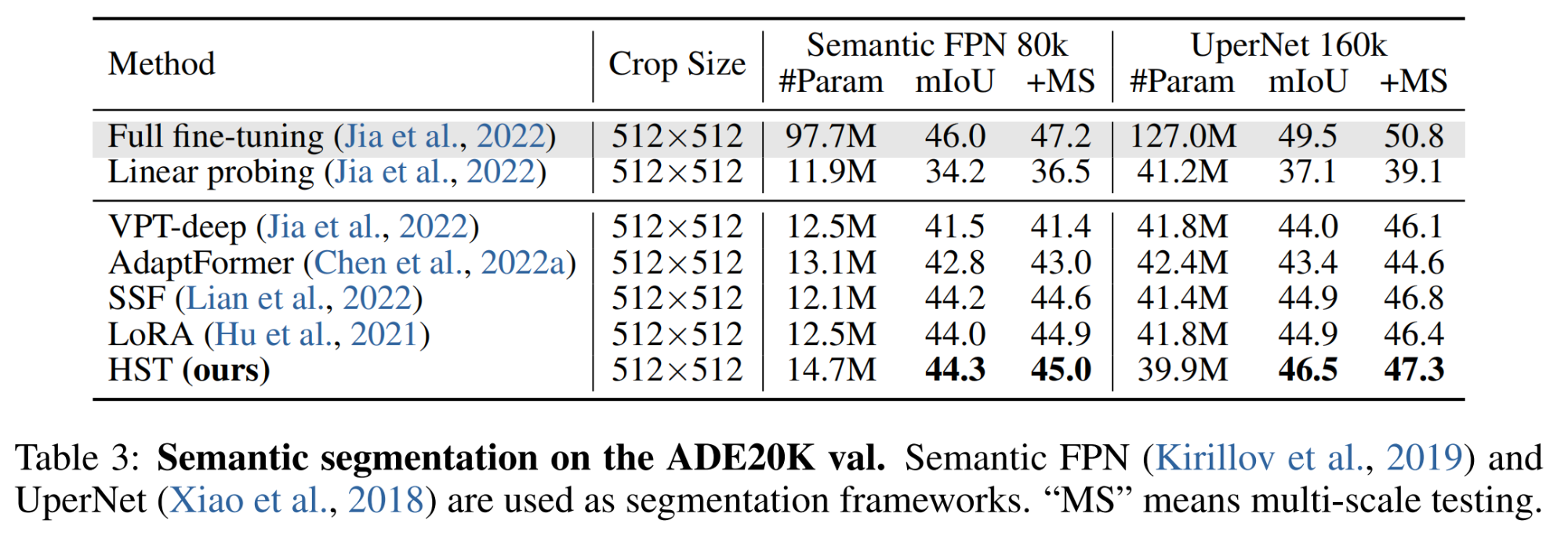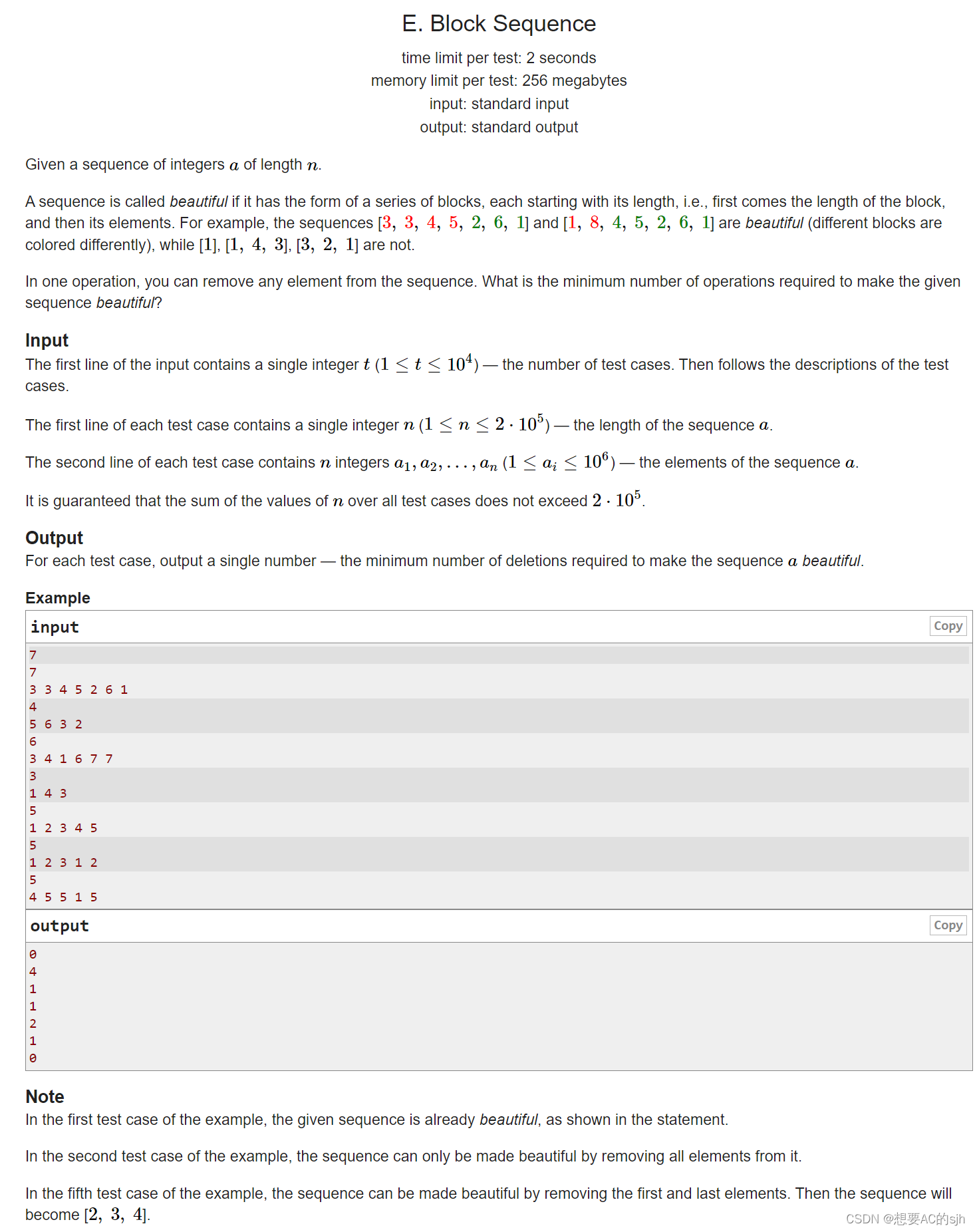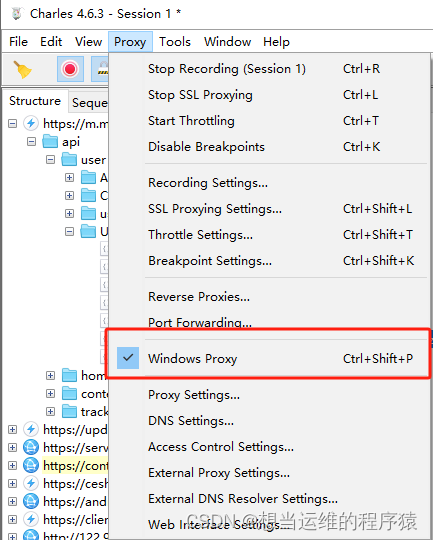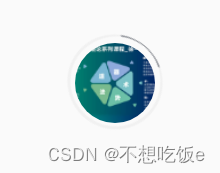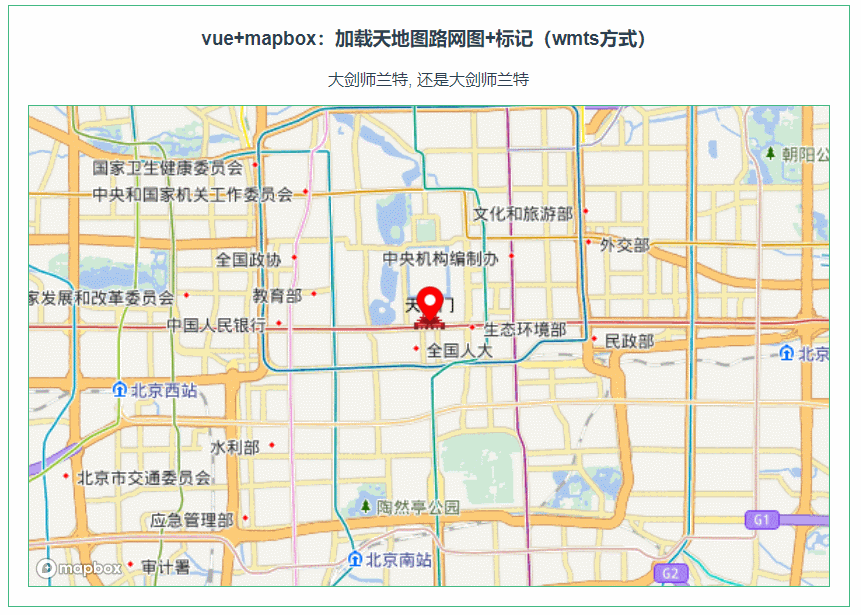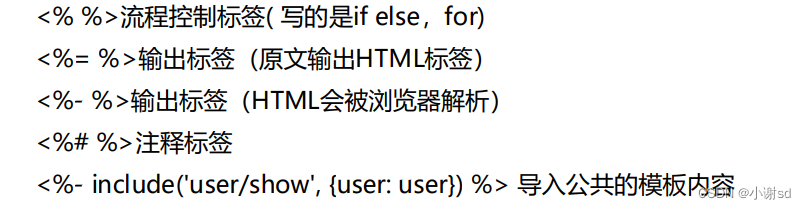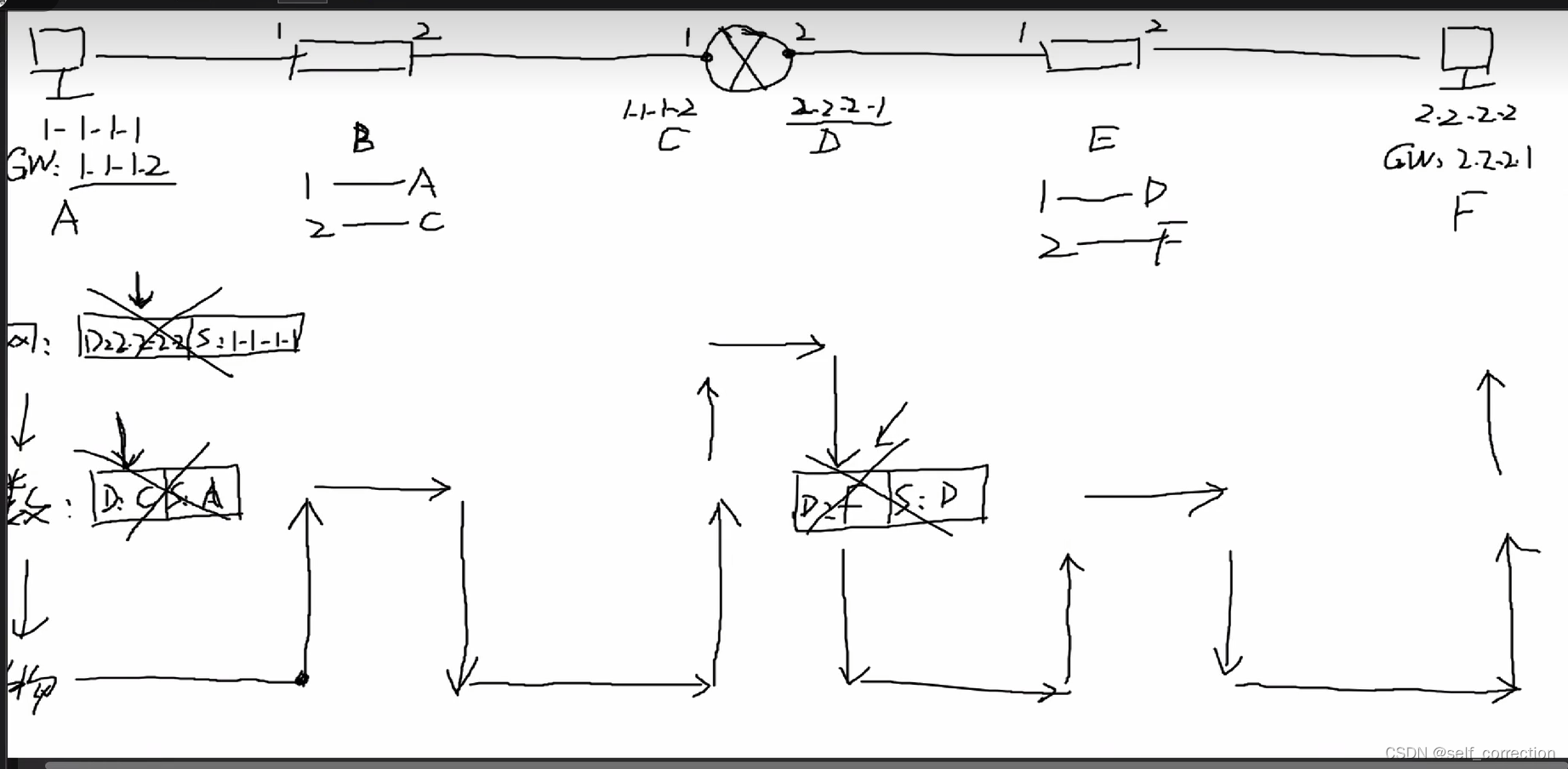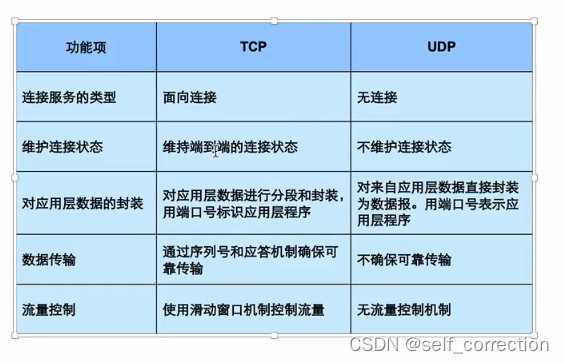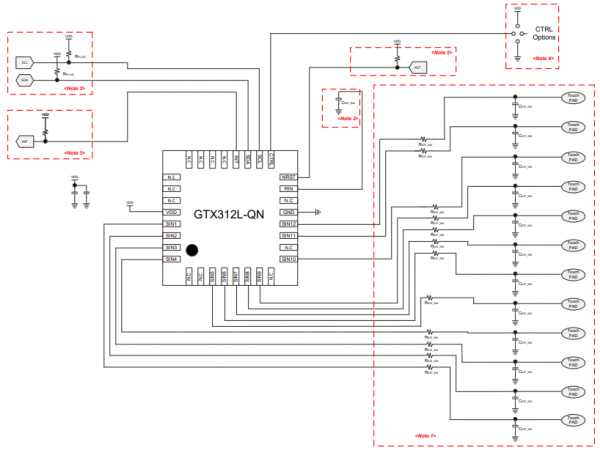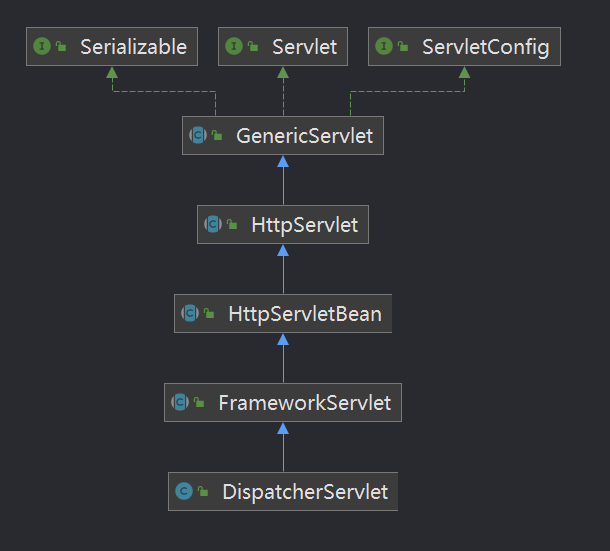这篇文章将详细介绍 如何在 stm32103 板子上使用 按键 点亮一个LED.
文章目录
- 前言
- 一、如何控制按键?
- 为什么按键要接上拉电阻或者下拉电阻呢?
- 二、cubeMX配置工程
- 自动生成代码解析
- 三、读取引脚电平函数
- 四、按键为什么要消抖
- 如何消除消抖
- 五、实现按键控制 LED
- 总结
前言
- 实验开发板:STM32F103C8T6。
- 所需软件:keil5 , cubeMX 。
- 实验目的:了解 按键 点亮 led 原理,cubeMX配置 等 。
一、如何控制按键?
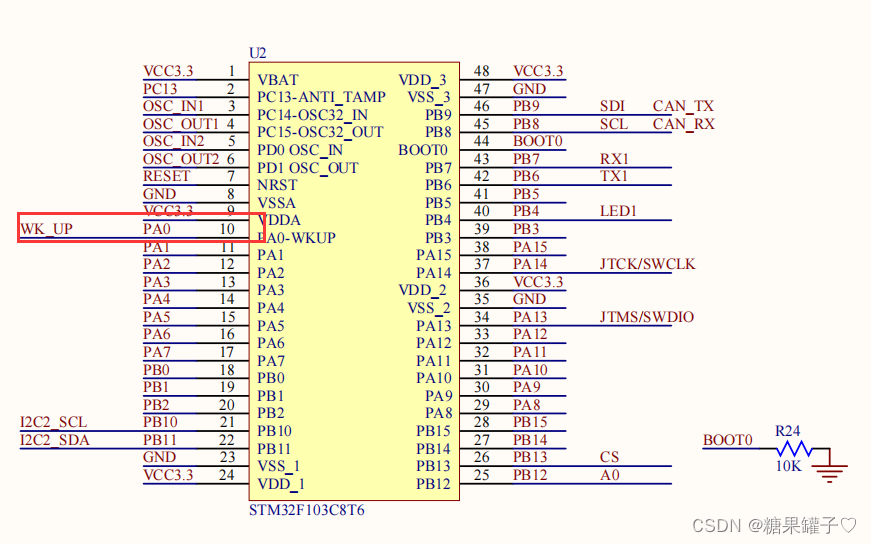
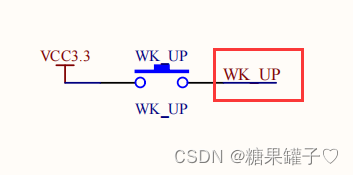
通过原理图可以知道 通过 PA0 控制按键。
按键的左边 有一个电源 VCC,我们需要在按键的左边接一个下拉电阻,这样按键在 松开时是低电平,按下时是高电平。
为什么按键要接上拉电阻或者下拉电阻呢?
可以看到 下图,如果不接下拉电阻那么 当按键松开时,PA0 的引脚电平就是未知的。
当接下拉电阻后,按键按下高电平, 松开时低电平。这样就可以通过读取 PA0 的电平值来确定按键是否被按下。
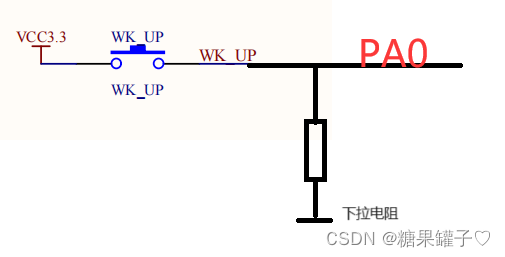
注意:
不可以接上拉电阻。因为如果接了上拉电阻时,不管按键是否按下,松开,PA0 引脚处都是高电平。这样就无法通过 PA0 判断按键是否被按下。
二、cubeMX配置工程
-
首先创建工程。
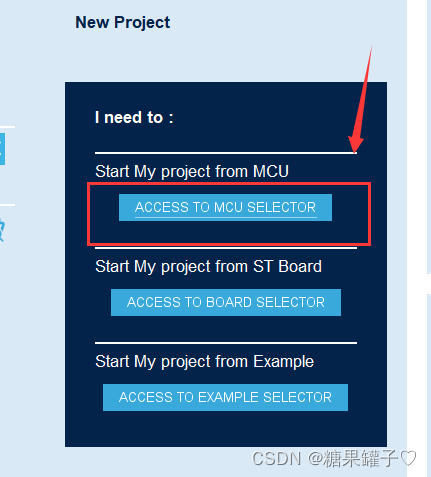
-
选择芯片,开始创建工程。
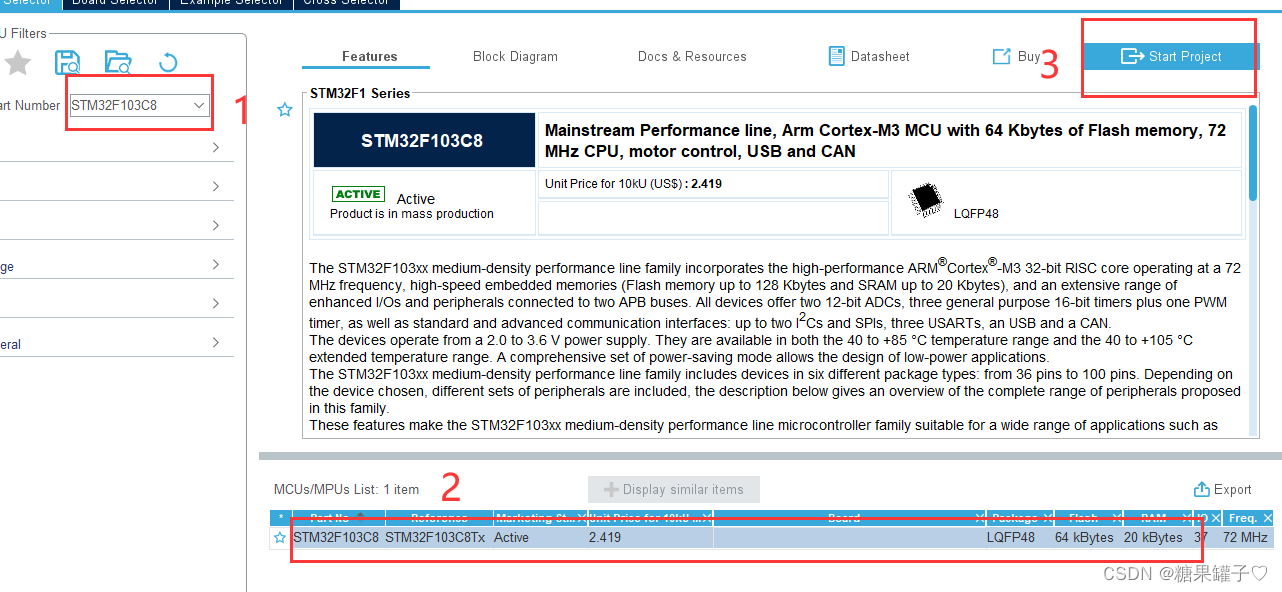
-
设置 SYS 模块,选择串行线。
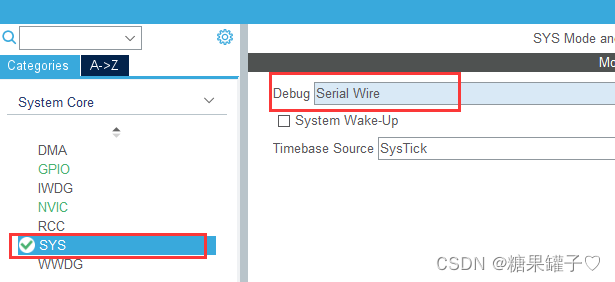
-
选择晶体共振。
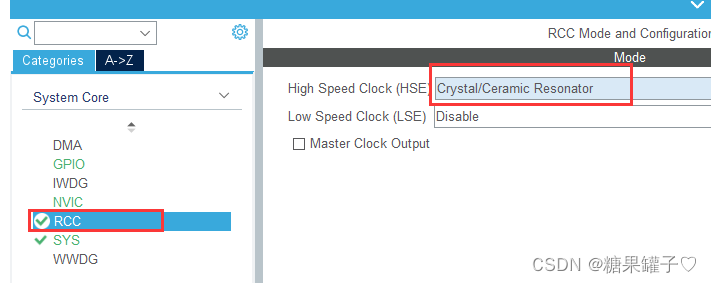
5.由于 控制 led的是 PB4 引脚, 将 PB4 引脚设置为 gpio 输出口。
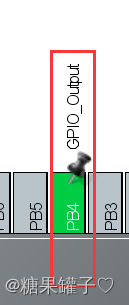
将 控制按键的 PA0 设置为输入引脚。(用于读取电平)
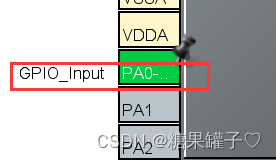
-
设置 PA0 为 下拉电阻。
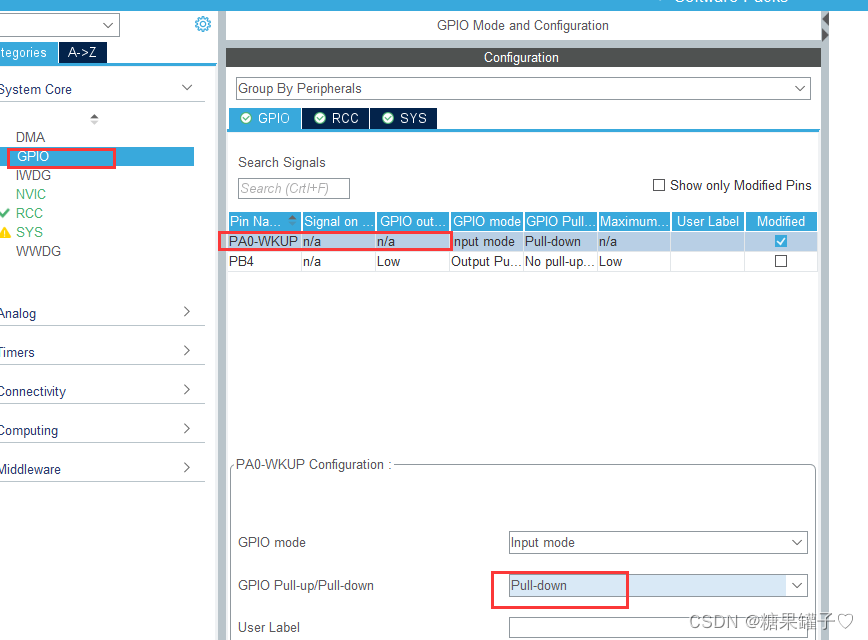
-
设置时钟频率。
直接设置为 最大频率 72 ,然后双击 enter 即可。
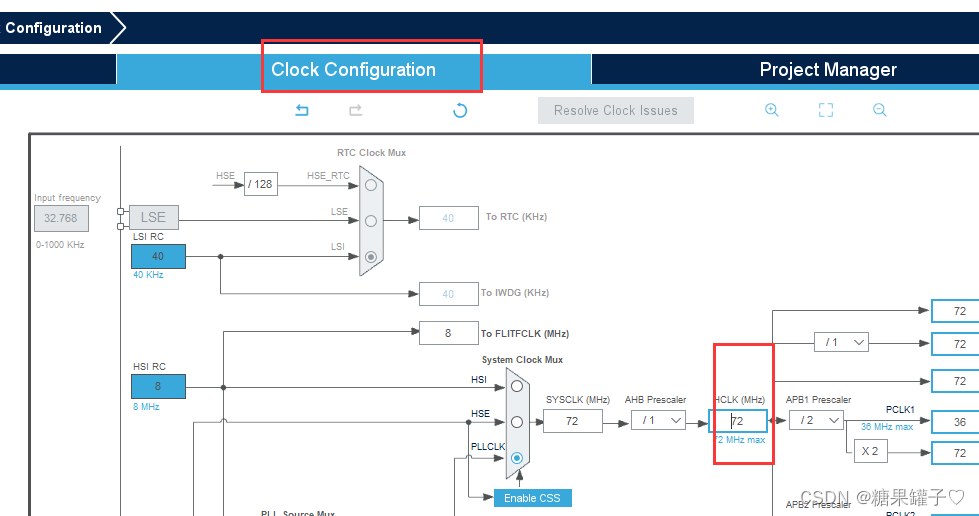
-
设置工程的名字,工具链选择 MDK。
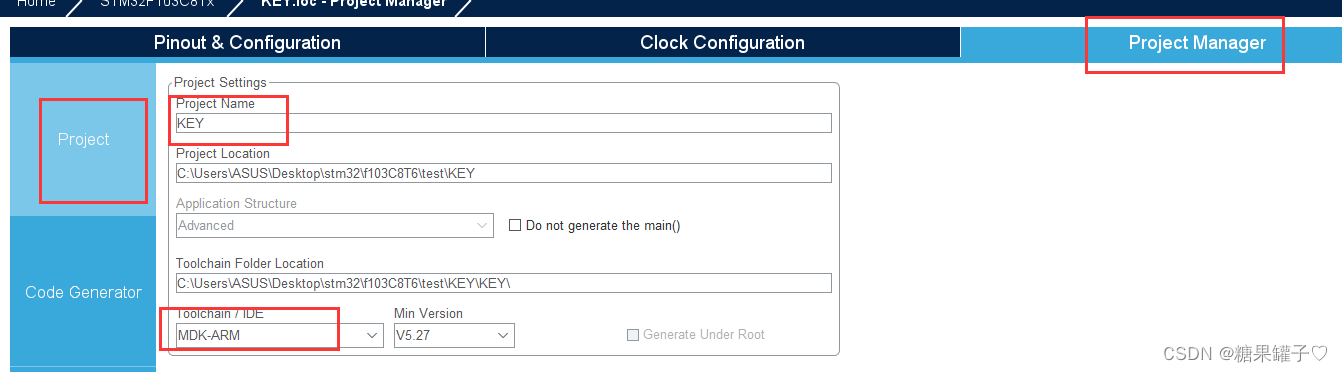
-
点击自动生成 .c / .h 文件。
.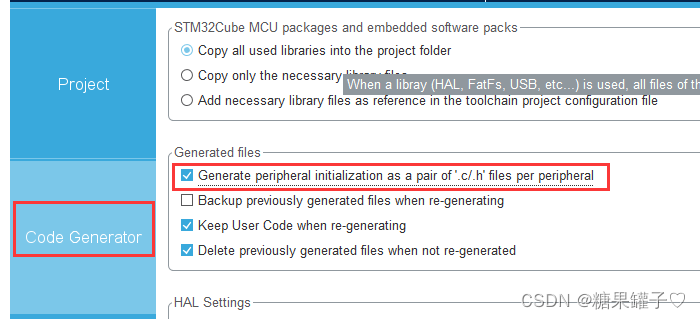
-
点击生成即可。
这样就可以生成 keil 的工程文件。
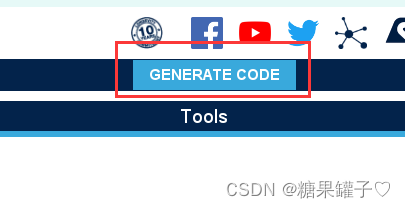
自动生成代码解析
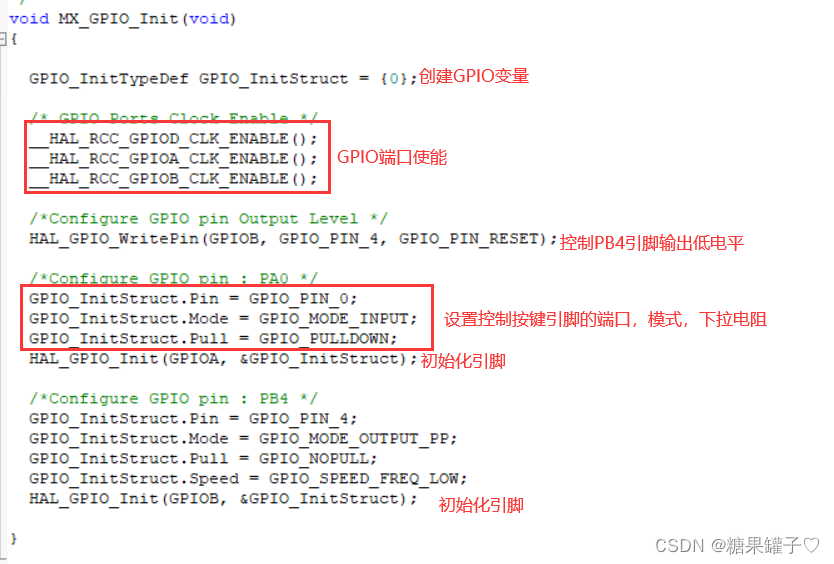
三、读取引脚电平函数
返回按键当前的电平状态。
GPIO_PinState HAL_GPIO_ReadPin(GPIO_TypeDef *GPIOx, uint16_t GPIO_Pin);
参数解释:
-
GPIOx : 这是一个指向 GPIO_TypeDef 结构体的指针,指定了要控制的GPIO端口,例如GPIOA、GPIOB等。
-
GPIO_Pin : 这是一个16位的整数,指定要设置的特定引脚。可以使用宏定义来指定要控制的引脚,例如GPIO_PIN_0,GPIO_PIN_1,GPIO_PIN_2等。
-
GPIO_PinState :这是一个枚举类型 ,用于指定要写入的引脚状态。它有两个可能的值:GPIO_PIN_RESET和GPIO_PIN_SET,分别代表引脚输出低电平和高电平。
四、按键为什么要消抖
按键需要消抖是因为机械开关(按键)的物理性质会导致在按下或释放的瞬间,开关接点可能会因震动或弹簧的张力而迅速开合,导致电信号产生瞬时的多次跳变,这可能引起误操作或不稳定的信号输入。为了解决这个问题,需要进行按键消抖。
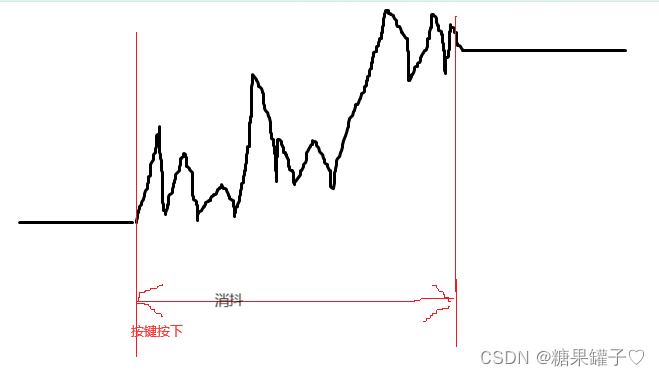
如何消除消抖
检测到按键按下或释放后,等待一段时间以确认状态的稳定性,使用延时函数。这段时间称为消抖延时。如果在消抖延时内没有触发新的状态变化,那么可以确定按键状态已经稳定。
五、实现按键控制 LED
if(HAL_GPIO_ReadPin(GPIOA,GPIO_PIN_0))
{
/* 延时,用于按键消抖 */
HAL_Delay(10);
if(HAL_GPIO_ReadPin(GPIOA,GPIO_PIN_0))
{
HAL_GPIO_WritePin(GPIOB,GPIO_PIN_4,GPIO_PIN_RESET); // 点亮 LED
}
}
else if(HAL_GPIO_ReadPin(GPIOA,GPIO_PIN_0) == 0)
{
/* 延时,用于按键消抖 */
HAL_Delay(10);
if(HAL_GPIO_ReadPin(GPIOA,GPIO_PIN_0) == 0)
{
HAL_GPIO_WritePin(GPIOB,GPIO_PIN_4,GPIO_PIN_SET); // 熄灭 LED
}
}
总结
下一篇文章继续为大家介绍 STM32 的相关知识。